
Sapevi che l'app Mail per iOS ha una funzione di ricerca? In effetti, le app Mail per iPhone e iPad hanno una capacità di ricerca, ma non è visibile per impostazione predefinita e invece la funzionalità è nascosta dietro un gesto, quindi molti utenti non sanno nemmeno che esiste una funzione di ricerca per le e-mail sui loro dispositivi iOS.
Se hai mai bisogno di cercare un'e-mail su un iPhone o iPad, la funzione di ricerca nascosta in Mail per iOS renderà il tuo compito molto più semplice. Puoi usarlo per cercare qualsiasi parola, nome o termine e cercherà in tutte le caselle di posta o in una casella di posta in arrivo specifica per trovare rapidamente qualsiasi e-mail in base ai termini di ricerca forniti.
Come cercare e-mail nell'app Mail di iOS
Vuoi trovare un'e-mail su un iPad o iPhone? Nessun problema, ecco come accedere alla funzionalità di ricerca nascosta:
- Apri l'app Mail su iPhone o iPad
- Dalla visualizzazione della posta in arrivo principale, scorri o scorri verso il basso su un messaggio per visualizzare la casella nascosta "Cerca"
- Tocca il campo "Cerca"
- Digita nella casella di ricerca un nome, un indirizzo e-mail, un termine, una frase, una parola, una data, per cercare corrispondenze nelle e-mail

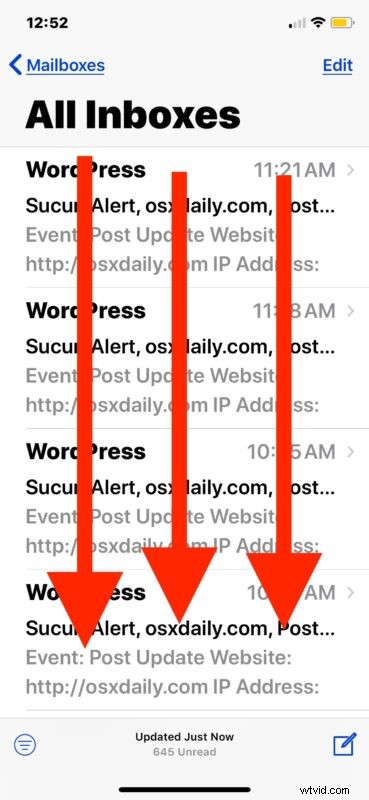
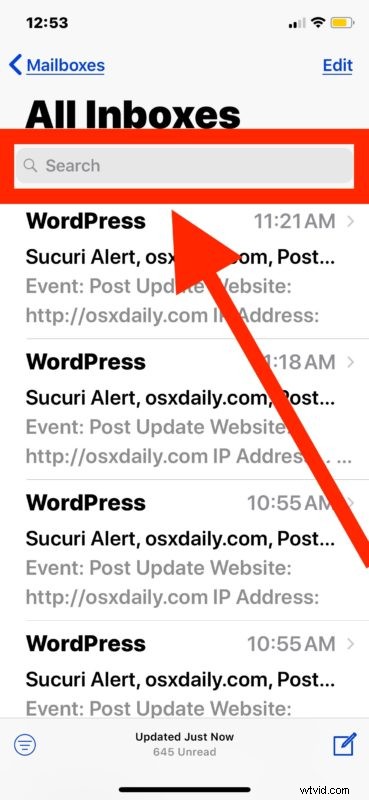
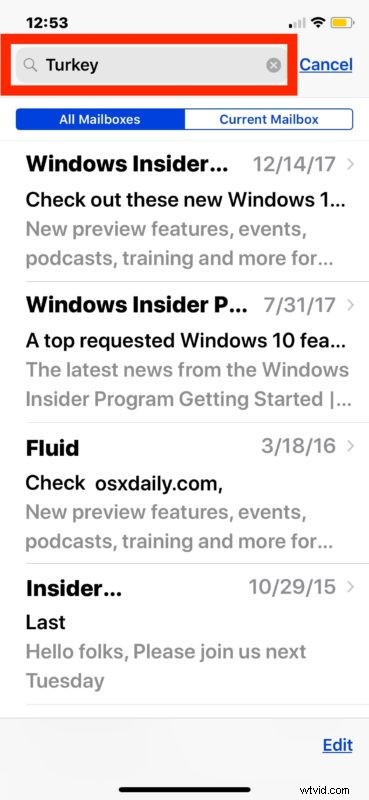
Tutte le email che corrispondono al termine che hai cercato verranno visualizzate nell'elenco sottostante. Nell'esempio sopra abbiamo cercato in una casella di posta la parola "turchia" e abbiamo trovato una manciata di email che mostravano corrispondere a quella parola.
La funzione di ricerca della posta in iOS è veloce e dovrebbe visualizzare rapidamente le e-mail che corrispondono ai termini di ricerca, anche se la velocità può dipendere dall'età dei dispositivi iOS, dalla connessione a Internet e forse anche dagli account e-mail utilizzati.
Per impostazione predefinita, la funzione di ricerca della posta su iPhone e iPad cercherà in tutte le caselle di posta che si trovano nell'account e-mail, ma se hai configurato più account e-mail o aggiungi un altro account e-mail all'app iOS Mail, puoi prima accedere a quelle caselle di posta all'interno di iOS Mail e restringere anche la ricerca per posta in arrivo.
Vale la pena notare che l'accesso alla funzione di ricerca nell'app Mail per iOS è anche lo stesso gesto di richiamare Spotlight e ricerca web dalla schermata iniziale di iOS, cercare Messaggi in iOS, cercare in Promemoria per iOS, cercare in Impostazioni iOS ed è anche lo stesso gesto necessario per rivelare la capacità di ricerca nascosta anche in Notes per iOS.
Ma prima di dichiarare che un gesto di trascinamento verso il basso è la funzione di ricerca universale in iOS, ricorda che non tutte le funzioni di ricerca in iOS sono nascoste e nascoste dietro un gesto a discesa, ad esempio, la ricerca su una pagina Web in Safari per iOS utilizza il pulsante Condivisione come punto di partenza invece, e la ricerca di Foto su iPhone e iPad è accessibile toccando l'icona di una lente d'ingrandimento. Non c'è sempre coerenza su come accedere a una funzione di ricerca nel mondo iOS, il che può anche spiegare perché alcuni utenti non sono affatto a conoscenza delle funzionalità di ricerca esistenti in molte app.
